Dependemos de nossos dispositivos inteligentes para quase tudo, então é fácil entrar em pânico se você perder um. Felizmente, o aplicativo "localizador" torna mais fácil 
Não entre em pânico quando perder seu iPhone. Não importa onde você perca seu dispositivo, Find My 
Se você nunca usou Find My para encontrar um dispositivo perdido antes, siga as etapas abaixo para aprender tudo o que você precisa saber. Verificar Por que meu iPhone não está conectado no aplicativo Find My? (e como encontrá-lo).
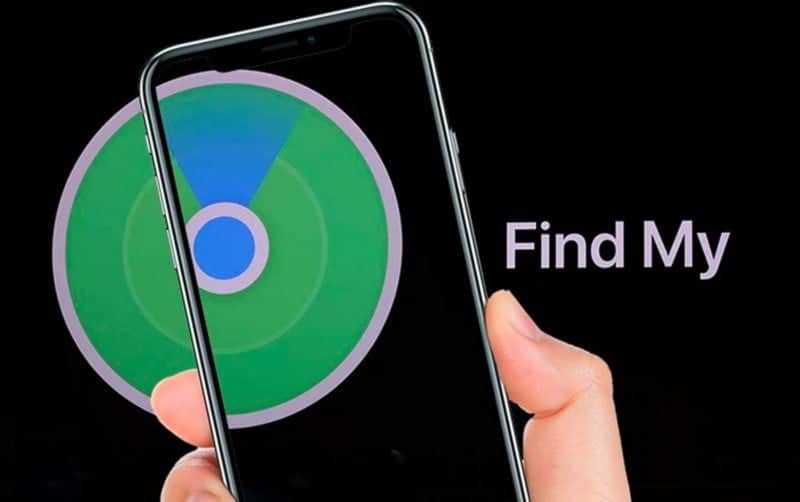
Acesse a rede Find My da Apple
Você pode usar o aplicativo Find My para localizar qualquer um dos seus dispositivos Apple e até mesmo optar por obter instruções para a localização exata e bloquear o dispositivo até chegar. Se você perdeu seu iPhone, terá duas opções para acessar a rede Find My.
Perceber: Find My está habilitado no iPhone por padrão. No entanto, se você desabilitar essa configuração antes de perder seu iPhone, ela não aparecerá na rede Find My da Apple.
1. Use outro dispositivo Apple
Se você tiver mais de um dispositivo Apple, como Mac ou iPad, poderá usar o aplicativo Find My 
Aplicativo "localizar" 
Baixar: detectar localização (Livre)
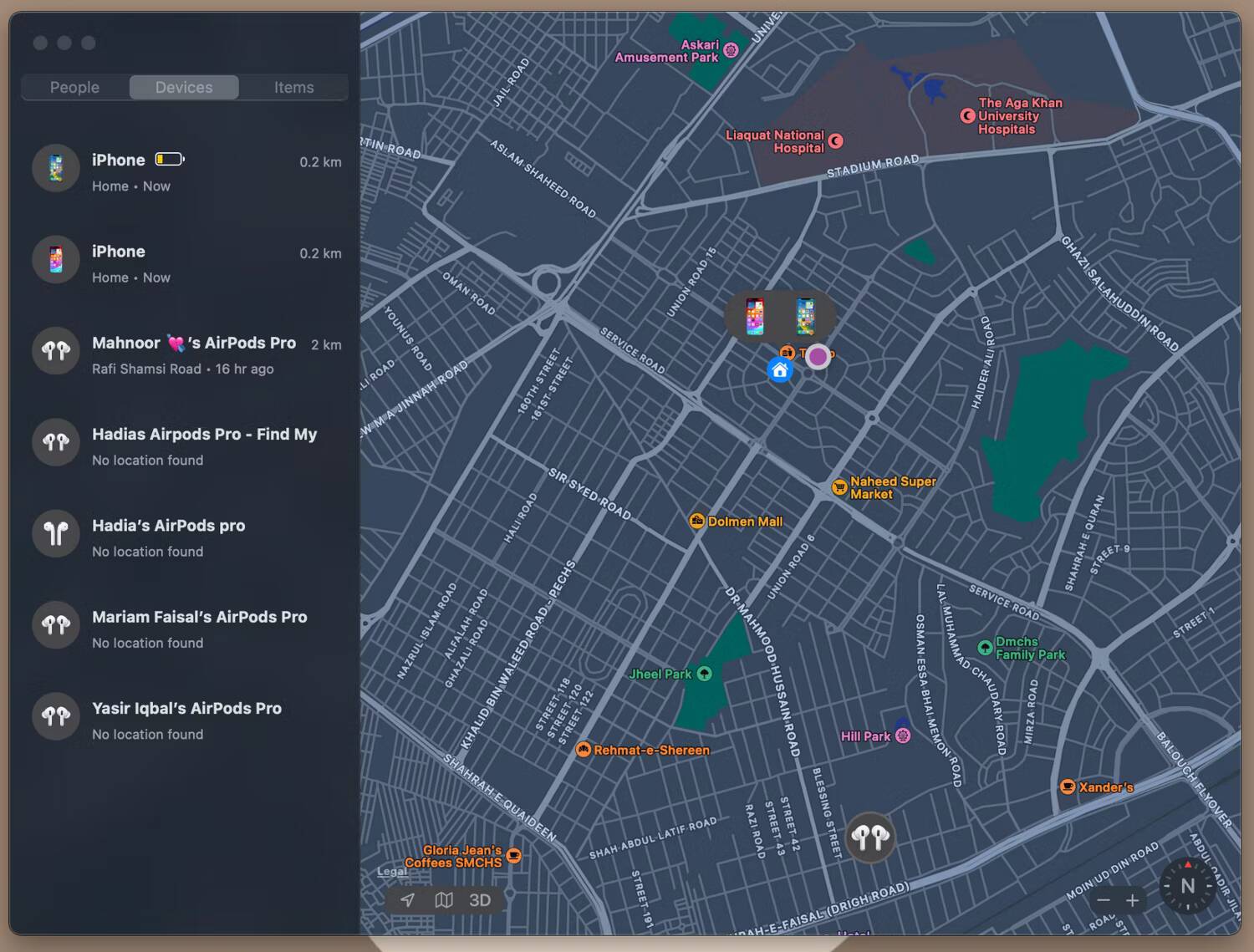
Depois de abrir o aplicativo "localizar" 
2. Use o site iCloud de qualquer dispositivo
Se você não tiver nenhum outro dispositivo Apple para usar com o aplicativo Find My, poderá usar um dispositivo que não seja da Apple para acessar o site do iCloud. Não importa se você está usando o dispositivo de outra pessoa para isso, contanto que se lembre de fazer logout depois.
Abra qualquer navegador da web em qualquer dispositivo e vá para icloud.com/finde faça login com seu ID Apple. Você deverá conseguir visualizar todos os seus dispositivos em uma seção Todos os dispositivos. A versão web do aplicativo Find My oferece todos os recursos necessários para localizar dispositivos Apple perdidos ou roubados.
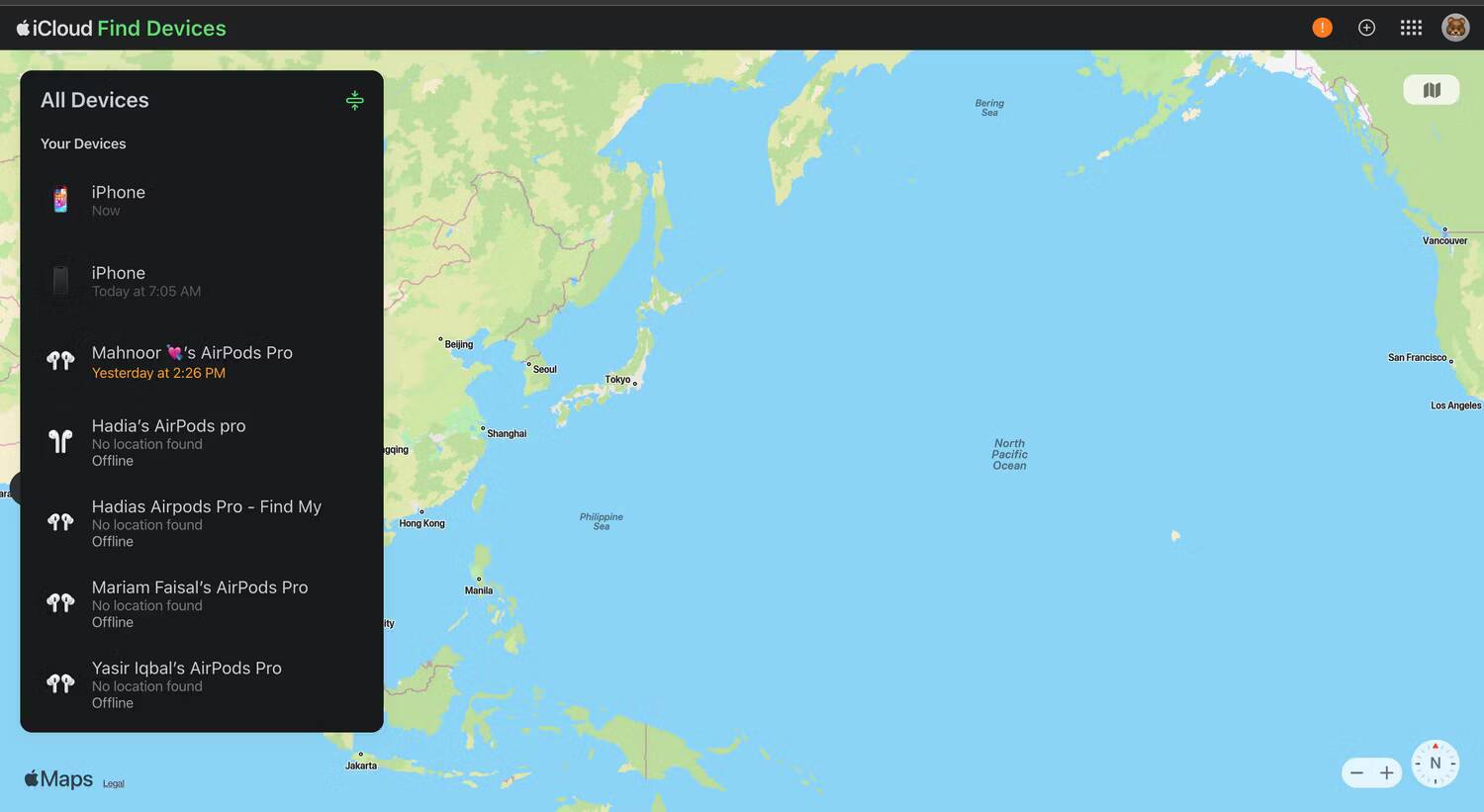
Como localizar um iPhone perdido em Find My
O aplicativo Find My usa sinais Wi-Fi e Bluetooth para mostrar a localização aproximada do seu iPhone. Sua localização exata geralmente fica a algumas centenas de metros.
No entanto, se o aplicativo Find My mostrar que seu iPhone está offline, você só poderá ver seu último local conhecido – se um local estiver disponível. Dispositivos off-line podem aparecer com uma tela preta no aplicativo Find My. Isso pode acontecer se o seu dispositivo ficar sem bateria ou se alguém o desligar.
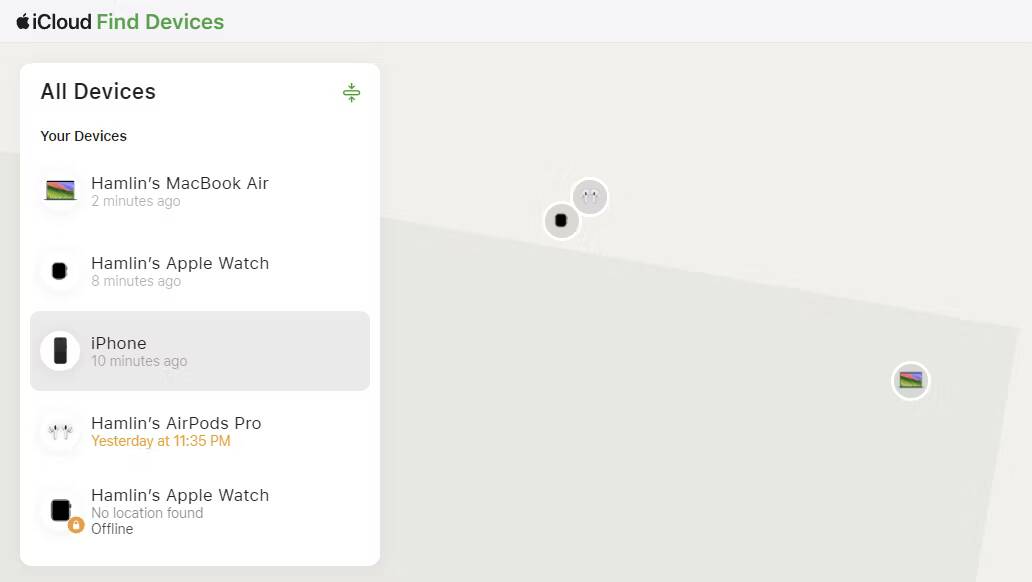
Depois de abrir o aplicativo Find My e fazer login com seu ID Apple, você verá um mapa mostrando onde estão todos os seus dispositivos. Qualquer iPhone, iPad, Mac ou AirPods Conectado ao seu ID Apple com seu PIN no mapa.
Find My só estará disponível se Find My [Dispositivo] (iPhone ou iPad) ainda estiver ativado nas configurações do dispositivo perdido. A Apple habilita essa opção por padrão, mas você pode tê-la desativado ao sair do seu ID Apple em algum momento.
Conforme mencionado anteriormente, não faz sentido usar o Find My se você desativou o recurso no seu iPhone perdido. Ele não aparecerá na lista de dispositivos quando você abrir o aplicativo Find My.
Seja notificado quando operar seus dispositivos offline
Se o seu iPhone ou iPad perdido estiver offline, você pode dizer ao Find My para notificá-lo quando estiver online novamente. Isso pode acontecer quando alguém liga o dispositivo ou se ele se conecta novamente a uma rede Wi-Fi ou Bluetooth.
Para configurar notificações, selecione seu dispositivo que não está conectado à Internet no aplicativo "Encontrar minha localização", role para baixo para revelar mais opções e ative a opção Notificação quando você o encontrar Em Notificações.
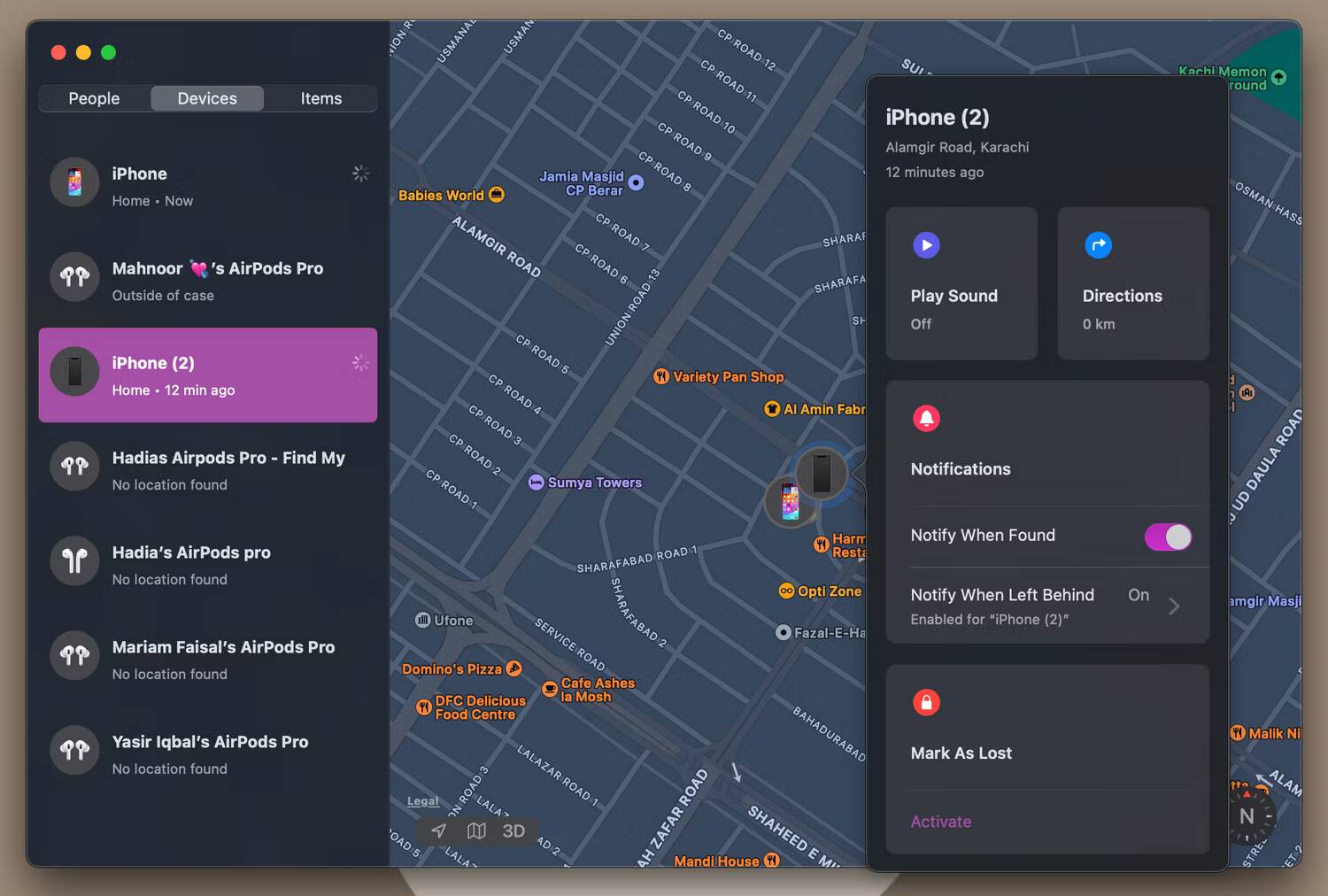
O aplicativo Find My irá enviar-lhe uma notificação e a Apple irá enviar-lhe um e-mail para informá-lo sobre a localização do seu dispositivo perdido ou roubado assim que ele se conectar à Internet.
Obtenha rotas para um iPhone perdido ou roubado
Se o seu iPhone ou iPad perdido estiver conectado à Internet, você poderá usar o aplicativo Find My para obter instruções sobre sua localização.
Para fazer isso, selecione seu dispositivo no aplicativo "Encontrar meu local" e pressione o botão direção. "Find My" abrirá o aplicativo Apple Maps e uma rota será baixada de sua localização geográfica atual para a localização de seu dispositivo perdido.
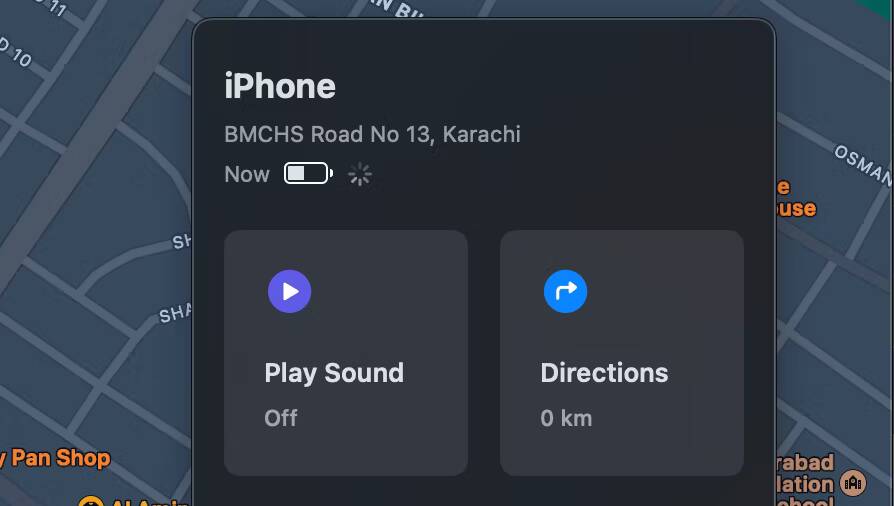
Você não deve tentar recuperar seu iPhone ou iPad se achar que ele foi roubado. Alternativamente, siga as instruções abaixo para permitir que o dispositivo seja marcado como perdido e entre em contato com a polícia para informar onde ele está.
Reproduza um som para ajudar a encontrar seu iPhone
Find My fornece apenas uma localização misteriosa para dispositivos perdidos. Isso pode ajudá-lo a restringir a localização do dispositivo para um escritório, casa ou supermercado. Mas você ainda terá problemas para encontrar seu iPhone ou iPad se ele estiver debaixo de uma almofada do sofá ou no fundo de um cesto de roupa suja.
Felizmente, você pode usar o Find My para fazer com que seu iPhone ou iPad reproduza um som alto, facilitando a localização quando você estiver por perto.
Selecione seu dispositivo no aplicativo "Encontrar minha localização" e escolha "Tocar um som“. Seu dispositivo emitirá um som que gradualmente ficará mais alto até que você encontre o dispositivo e desligá-lo. Esteja você usando o cliente web ou o aplicativo integrado no seu iPhone ou iPad. No seu Mac, lembre-se de clicar no botão Informações Após selecioná-lo para acessar esta opção.
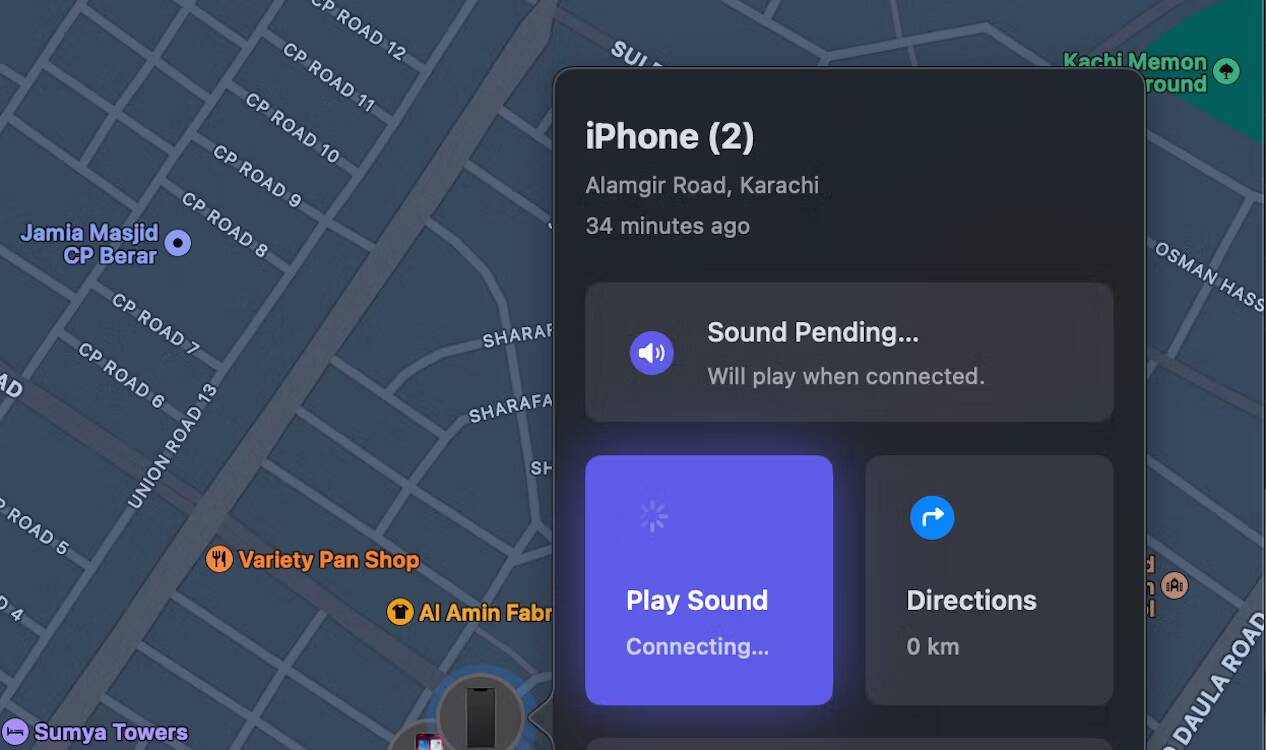
Ative Marcar como Perdido se você não conseguir encontrar seu iPhone
É sempre uma boa ideia ativar Marcar como Perdido se você não conseguir colocar as mãos no iPhone ou iPad perdido imediatamente.
Marcar como Perdido bloqueia um iPhone, iPad ou Mac perdido com uma senha para manter as informações seguras mesmo se o dispositivo for perdido. Você também pode exibir uma mensagem personalizada com seu número de telefone na tela de bloqueio e continuar rastreando a localização do dispositivo.
Assim que "Marcar como perdido" for ativado, o Apple Pay será desativado se estiver configurado no dispositivo. Um email de confirmação é enviado ao endereço de email principal associado ao seu ID Apple. Ao recuperar seu dispositivo, você precisará desbloqueá-lo com a senha.
Depois de habilitar "Marcar como perdido" em seu dispositivo, é impossível para qualquer pessoa acessar qualquer um dos seus dados sem saber sua senha.
Para habilitar "Marcar como perdido", selecione seu dispositivo no aplicativo "Encontre meu local" e deslize para cima para revelar mais informações. Na seção "Marcar como ausente", clique em Energizante. Em seguida, siga as etapas na tela para gerar uma senha e se quiser exibir seu número de telefone no dispositivo perdido ou se quiser inserir uma mensagem personalizada pedindo a quem encontrou seu dispositivo perdido para entrar em contato com você.
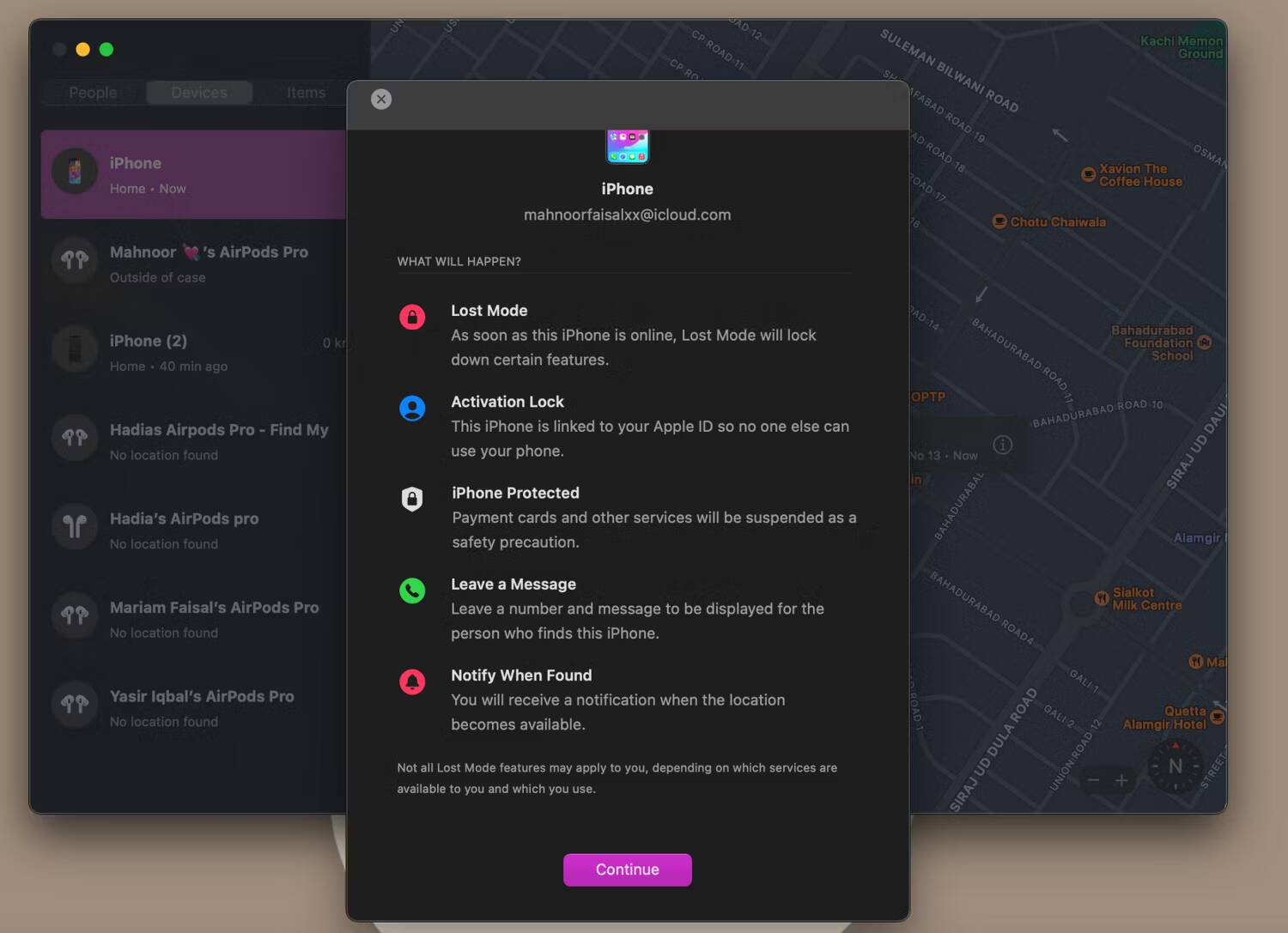
O recurso "Marcar como perdido" mantém seus dados seguros, mas não os exclui. Isso significa que você não perderá nada se restaurar seu dispositivo e desabilitar Marcar como perdido com sua senha.
Apague seu dispositivo apenas se você não espera encontrá-lo
Find My também oferece a opção de apagar remotamente todos os dados do seu iPhone ou iPad perdido. No entanto, você só deve usar esta opção se não espera encontrar seu dispositivo perdido novamente.
Depois de usar "Find My" para limpar seu dispositivo, você não pode mais rastrear seu paradeiro. Ninguém mais pode usar seu dispositivo porque seu ID Apple está bloqueado com "Bloqueio de ativação". No entanto, é improvável que você encontre este dispositivo novamente porque você não pode usar o aplicativo “Find My Location” para encontrar sua localização.
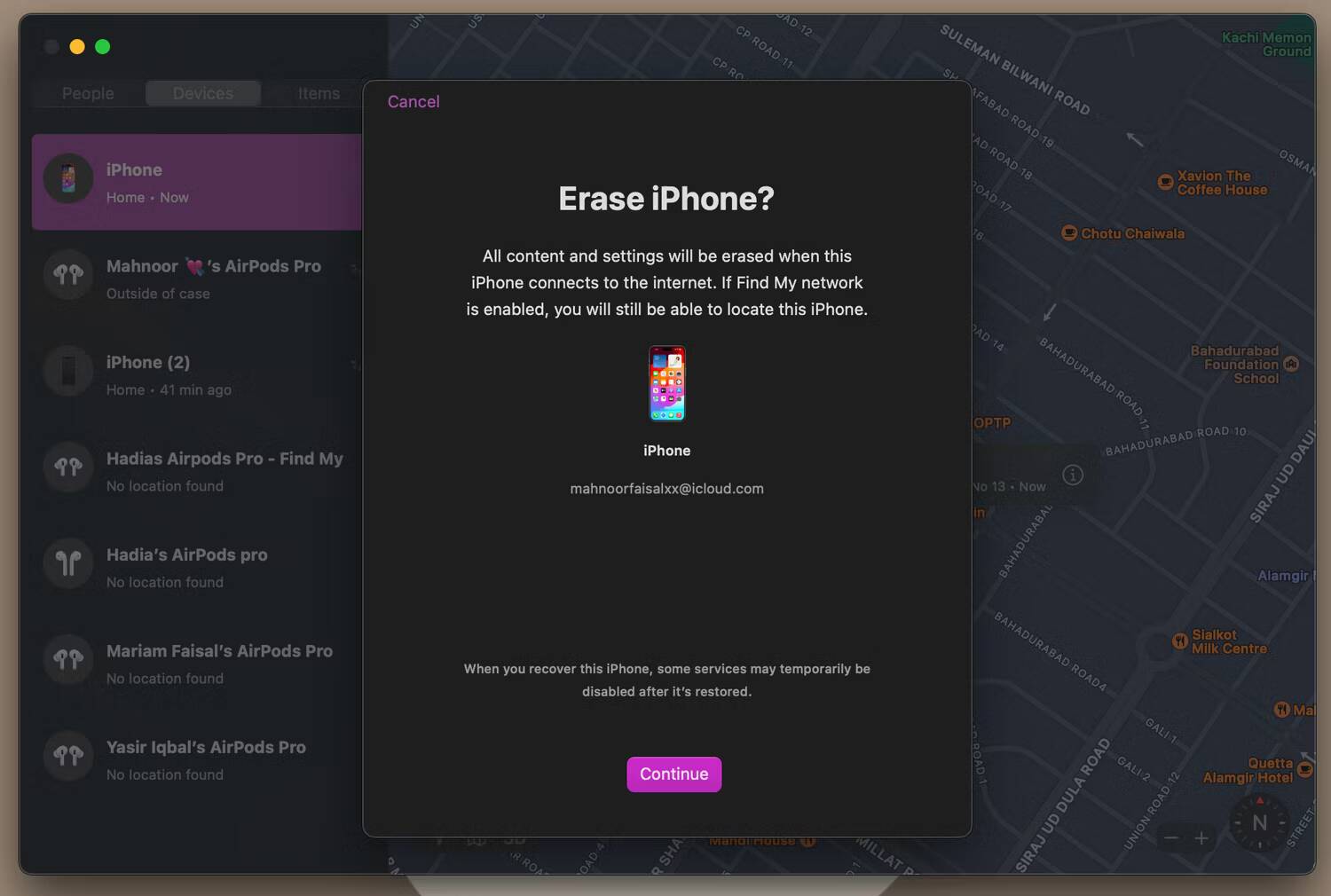
Sugerimos que você use esta opção apenas se tiver desistido de restaurar completamente o seu dispositivo. Você encontrará a opção Apagar este dispositivo na parte inferior, depois de selecionar seu iPhone em Find My. Verificar Seus AirPods não estão aparecendo no Find My. Aqui estão nossas melhores soluções.
Há mais a fazer se o seu iPhone for perdido ou roubado
Usar o aplicativo Find My é a maneira mais fácil de localizar um iPhone ou iPad perdido ou roubado. Mas esta não é a única ferramenta disponível para você.
Você também pode verificar a linha do tempo do Google, perguntar a amigos e familiares ou tentar ligar para o dispositivo para ouvir o toque. Vimos tudo o que você precisa fazer Encontre um iPhone perdido ou roubado. Com essas dicas, você conseguirá recuperar seus dispositivos perdidos rapidamente. Você pode ver agora O que é proteção de dispositivo roubado no iPhone? Como configurá-lo para proteger seu dispositivo.







